集金代行サービスを使用して、手数料が引かれて振り込まれた場合のfreeeでの登録方法が分からなかったためfreeeのサポートセンターに問い合わせズバっと解決しました。
分かればなんてことはない登録ですが、経理の知識ゼロ!フリーランスのため知らないことだらけです!
集金代行でなくとも、売上を合算されて、手数料が引かれた分が振り込まれたケースの仕訳にも当てはまると思いますので、参考になれば幸いです。
私はアプラスという決済代行サービスを使っていました(←過去形)
アプラスは、毎月クライアントさんの銀行口座から設定した金額を自動振替してくれるサービスです。お月謝の支払いなどによく使われるやつですね。
さて本題ですが、こんな感じの取引の登録の解説になります。

クライアントさんの口座から決済代行会社が 5000円振替
↓
決済代行会社が決済代行手数料として 1836円マイナス
↓
私の口座に 3164円が振り込まれた!
この場合、freeeに登録すべき金額は、売上の5000円と、決済代行手数料(支払い手数料)1836円ですね。
でも、自動同期で記録があるのは差額の3164円だけ。
えっと…どうしたらええのんや?
freeeサポートセンターへの問合せ
【問い合わせた内容】
お客様への請求5000円に対して、
口座に振り込まれました。
freeeでは請求書を作成していません。
freeeには3164円の入金のみ同期され、
この場合どのように登録すればよいでしょうか?
【freeサポートデスクからの返信】
請求金額に対して手数料が差し引かれ、
少ない金額で入金があった際の登録方法についてお困りとのことでございますね。 未決済取引の金額に対して手数料などが引かれた場合の、
差額のある消し込みの方法についてご案内いたしますね。 ★口座を同期している場合
【取引】→【自動で経理】にて該当の3164円の明細を選んでいただき、
画面の右側「未決済取引の消し込み」を選び、合計金額の隣に「差額を仮受金として登録」のレ点チェックを外してください。 ①今回の請求額の未決済取引を登録していない場合
→5000円に対応する勘定科目を入力し「+控除・マイナス行を追加」
→支払手数料などの勘定科目と金額を1836円を入力してください 。 画面右下「完了」「登録」にて登録が完了いたします。
(メモタグなどに詳細を入れると今後便利かと存じます。)
②今回の請求額の未決済取引を登録している場合
→画面の左側の青枠「未決済の取引から選択する」
→該当の行の左側の「利用する」
→画面の右側「差額を支払手数料として登録」にレ点チェックを入れて、① と同様の操作をしていただければと存じます。 ▼ 【ヘルプセンター】振込手数料が発生した場合の記帳方法まとめ
– 当方が手数料を負担する場合
hc/ja/articles/204861444# section2 以上でございます。
また、ご不明点やお困りな点ございましたら、お問合せくださいませ。
どうぞよろしくお願いいたします。
前回にひきつづき、今回も手取り足取りしっかり教えていただけました(*´Д`)
ここで学んだのは、自動同期した金額を、分けて登録できる!ということです。
では早速登録画面です。
実際の登録方法【画像付き】
まず請求書を発行していない場合は、発行しておく
サポートセンターでは、以下のケースに分けて解説してくれました。
①今回の請求額の未決済取引を登録していない場合
②今回の請求額の未決済取引を登録している場合
この時点で私は請求額の未決済の取引(または請求書)を登録していなかったので、請求書を登録しておきました。
確定申告の資料としても必要なため、請求書を作っておくほうが良いと思います。
自動で経理された金額から、売上と支払い手数料に分けて登録!
1. 自動で経理から該当の取引を選択
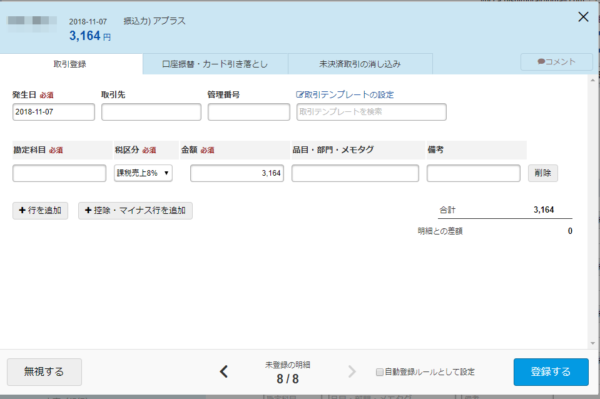
2.【未決済取引の消込】タブを押す
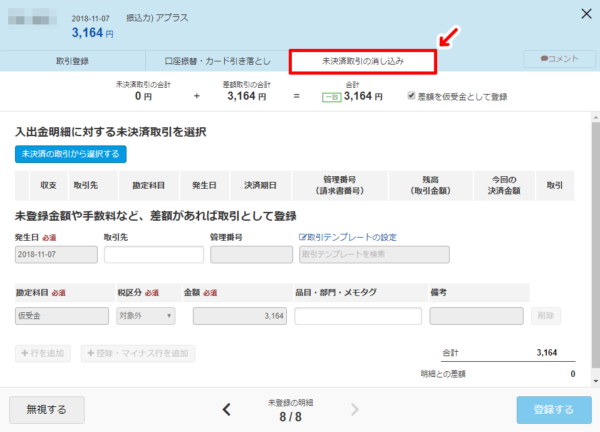
3.【差額を仮受金として登録】のレ点チェックを外し、【未決済の取引から選択する】ボタンを押す。
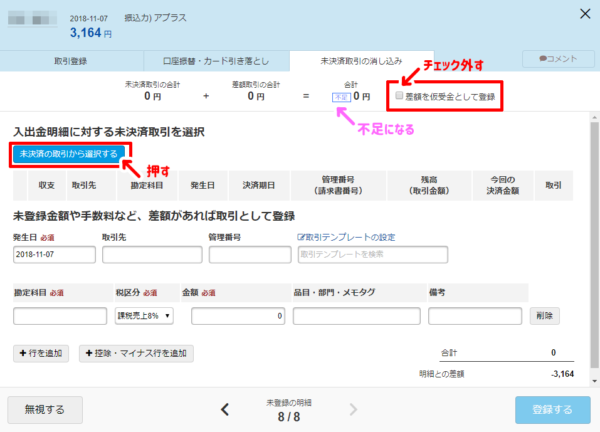
※私は請求書をfreee上で作成したため、「未決済の取引から選択する」を選んでいますが、freee上で取引を管理していない等の場合は、勘定項目と金額を直接入力すればOKです。
よく見ると、右下の「登録する」ボタンが押せなくなってますね!
自動同期された3164円と明細が一致しないためです。間違えて登録するのを防ぐ親切なシステム設計ですネ✨
4. 該当する取引の「利用する」ボタンを押し、「完了する」ボタンを押す。
これで、振込に対して、どの売上なのかを選ぶことができます。
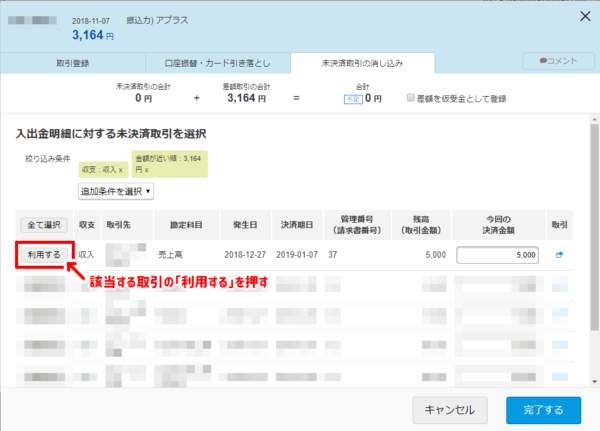
今回の私のケースでは、取引は1件だけでしたが、いくつかの取引が合算されている場合は、該当するものを「利用する」で複数選択することができます。
5. まず、売り上げが登録できました。
明細との差額が1836円となっており、登録できません。次に、支払い手数料を登録します!
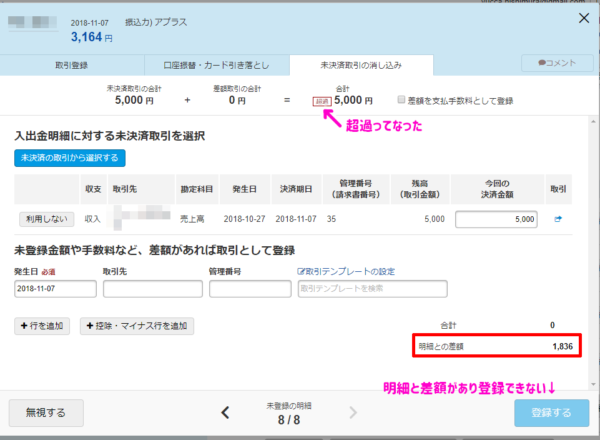
6. 【+控除・マイナス行を追加】ボタンを押すと金額の列に▲マークが付きます。
ここに、支払い手数料を入力します。
すると、明細との差額が0に!!!!!!
【登録する】ボタンを押せば、取引登録完了です。
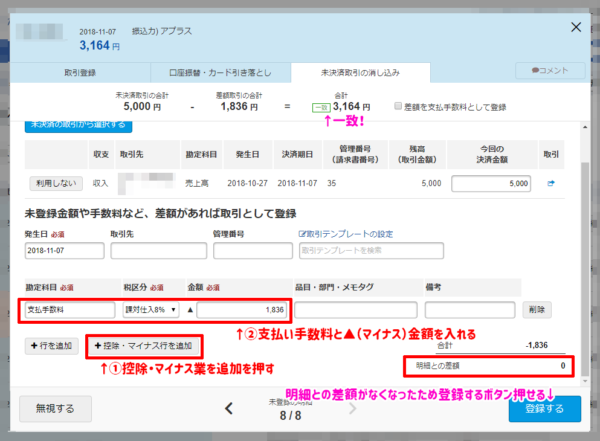
ちゃんと登録できたか確認
明細の一覧から該当の入金の詳細を表示すると、このように3164円の入金の内訳として、5000円の売上高と、1836円の支払い手数料を分けて登録できています!やったー!
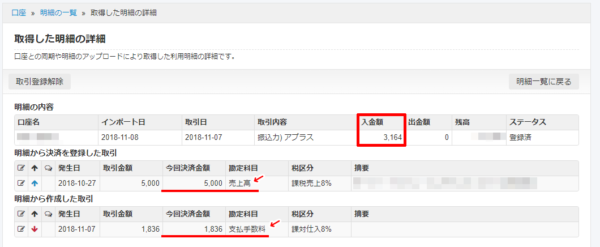
まとめ
手数料が引かれて振り込まれた場合も、freeeで簡単に登録できました!
詳細→ 未決済取引の消込 から、
・売上(未決済の取引登録or請求書を登録しておくと良い)
・▲マイナスの支払い手数料
に分けて登録するだけでした!
freeeは私のような経理知識ゼロのフリーランスでも扱える素晴らしい会計システムです!
なんといってもfreeeサポートデスクを利用できるのがとてもありがたいです。
もしこれからフリーランスになるかも~って方は、クラウド会計ソフトfreee!おすすめです!!アカウント作成は無料で行えます。
私は、スタータープラン980円 / 月(税抜)で利用中。
初年度の確定申告もコレで乗り切ることができました♪
↓↓



コメント